
时间:2021-01-14 04:54:23 来源:www.win10xitong.com 作者:win10
要是你在用系统的时候遇到了Win10系统端口被占用的情况你会怎么办呢?一般来说新用户在遇到了Win10系统端口被占用的情况就不知道该怎么处理了,要是你不愿意找别人来帮助解决你的Win10系统端口被占用问题可以尝试以下小编的办法:1、win+s,搜索 cmd ,在弹出的搜索结果中将【命令提示符】程序单击右键,选择【以管理员身份运行】;2、在命令提示符中输入:netstat -ano 按下回车键即可看到所有的端口占用情况,比如是49157,我们在下面找到它即可,这样这个问题就解决啦!如果各位网友还是一头雾水,那我们再来详细的学习一下Win10系统端口被占用的方法介绍。
端口被占用的解决方法:
1.win s,搜索cmd,右键点击弹出搜索结果中的【命令提示符】程序,选择【以管理员身份运行】;

2.在命令提示符下输入:netstat -ano,查看所有端口占用情况,比如49157,我们在下面找到;
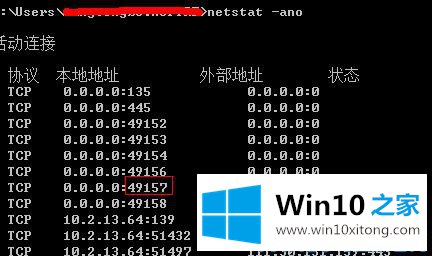
3.检查被占用端口对应的PID,输入命令:netstat -aon|findstr '49157 ',输入,记下最后一位数字,即PID,这里是2720;
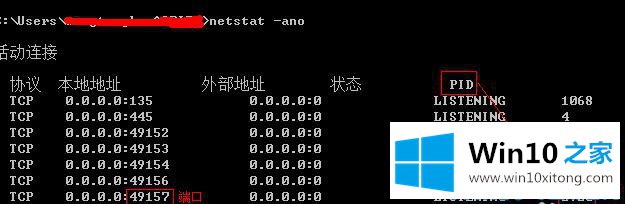
4.继续输入tasklist|findstr '2720 ',按enter查看哪个进程或程序占用端口2720,结果是:svchost.exe
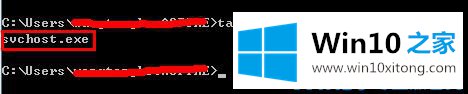
5.在cmd的命令窗口中,输入:taskill/f/t/im svchost.exe,按回车键完成!
上面和大家分享的是win10系统下移除占用端口的方法
在这里,小编再告诉大家,如果遇到了Win10系统端口被占用的问题,不要着急,可以通过以上的方法尝试解决,谢谢各位对本站的支持。